At skabe imponerende digitale kunstværker er en kunstform for sig selv. I denne guide vil du trin for trin lære, hvordan du kombinerer et kranium med flammer for at skabe et imponerende flammekranium. Ved at bruge softwareværktøjer kan du give dit kunstværk levende og dynamiske effekter, der vil fascinere enhver betragter. Lad os dykke direkte ind i den kreative proces og holde øje med detaljerne.
Vigtigste indsigter
- Med tryllestavsværktøjet kan du effektivt vælge ensfarvede områder.
- Ved at redigere lag kan du opnå interessante visuelle effekter.
- Anvendelse af lyseffekter giver dit kunstværk et mere realistisk indtryk.
Trin-for-trin vejledning
For at oprette dit flammekranium, skal du følge disse letforståelige trin:
Start med at åbne dit stockmotiv, der viser kraniet. Du vil finde et billede med en hvid baggrund, som er ideelt til redigering. Brug tryllestavsværktøjet til at vælge baggrunden. Med en tolerance på 32 og den trykkede Shift-tast kan du også tilføje de grå nuancer af kraniet til dit valg.
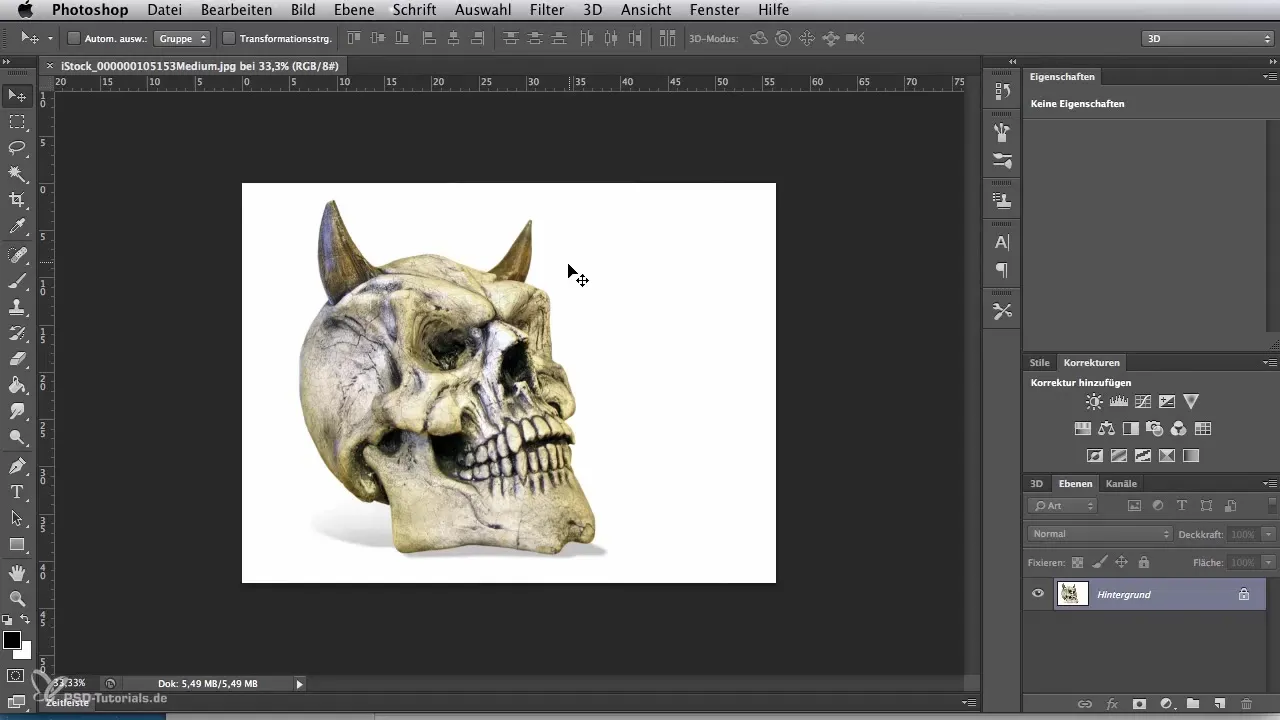
Nu hvor baggrunden er valgt, gå til "Udvalg" og vælg "Invert". Denne funktion sikrer, at kun selve kraniet forbliver valgt. For at forbedre udvalget skal du klikke på "Forbedre kant" for at sikre, at der ikke er nogen pixeldefekter eller uønskede hvide kanter tilbage.
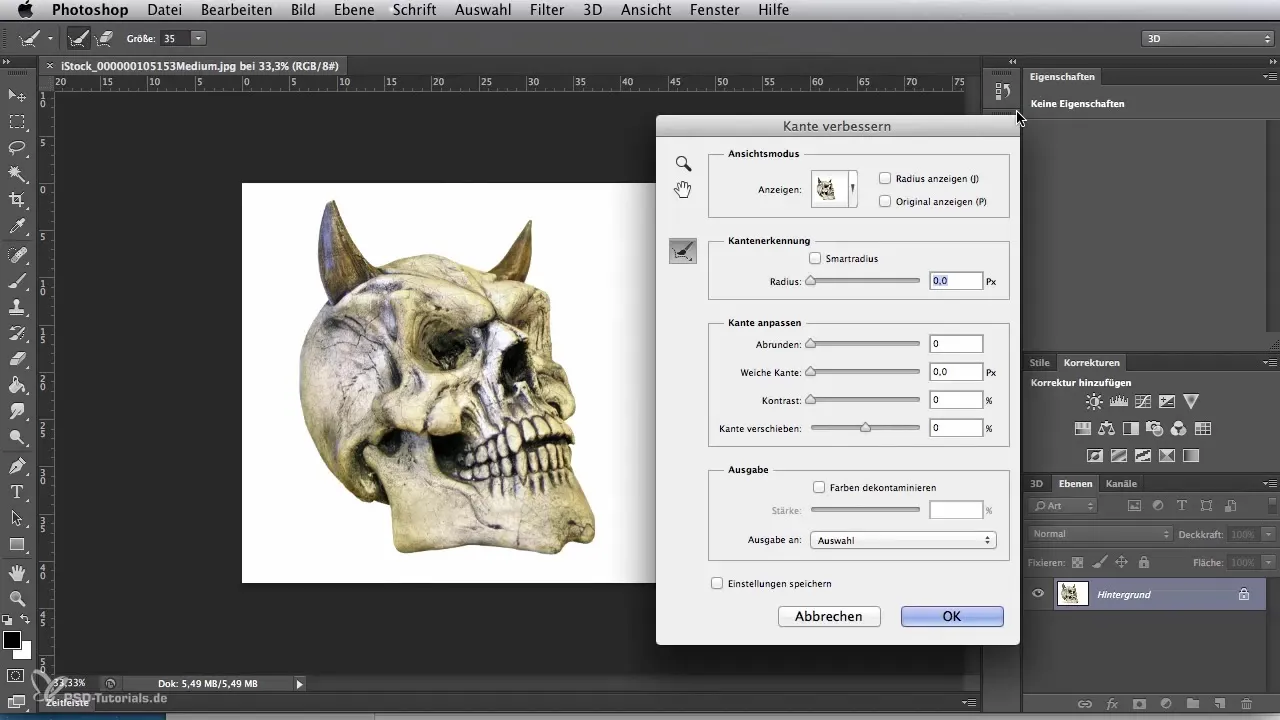
I den næste fase har du brug for mere plads omkring kraniet. Opret en ny fil med et hvidt område i A4-format. Denne filstørrelse giver tilstrækkelig plads til at tilføje flammerne. Drej hele fladen med 90 grader med uret. Nu kan du bruge flytteværktøjet til at klippe kraniet ud og indsætte det i din nye billedskabelon.
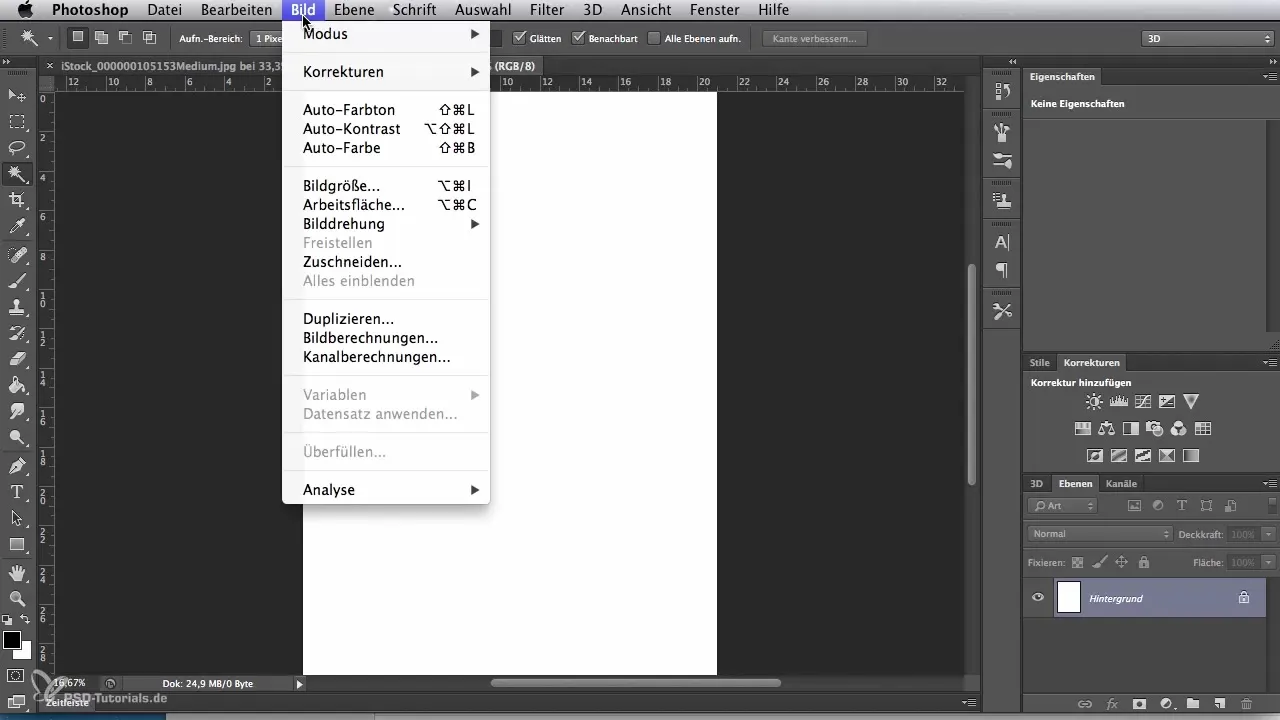
Baggrunden for denne nye fil er også hvid og skal nu ændres for at give mere kontrast. Vælg fyldingssymbolet og fyld baggrunden med sort. Denne mørke flade vil være en ideel startbasis for de levende flammer, som du ønsker at tilføje.
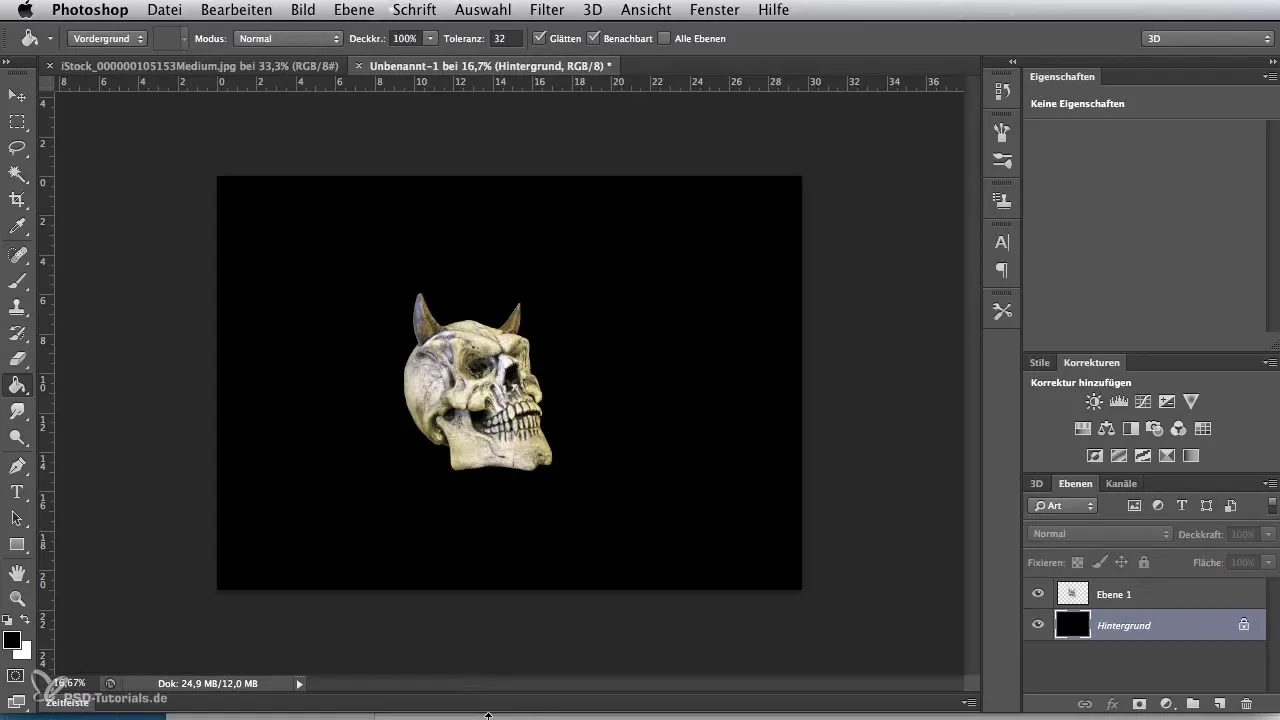
Nu er det tid til at importere flammerne. Åbn det relevante stockmotiv med flammerne og brug også flytteværktøjet til at overføre flammerne til dit nye motiv. Sørg for, at et nyt lag automatisk oprettes. Reducer først opaciteten af dette lag for at gøre det lettere at placere og justere flammerne.
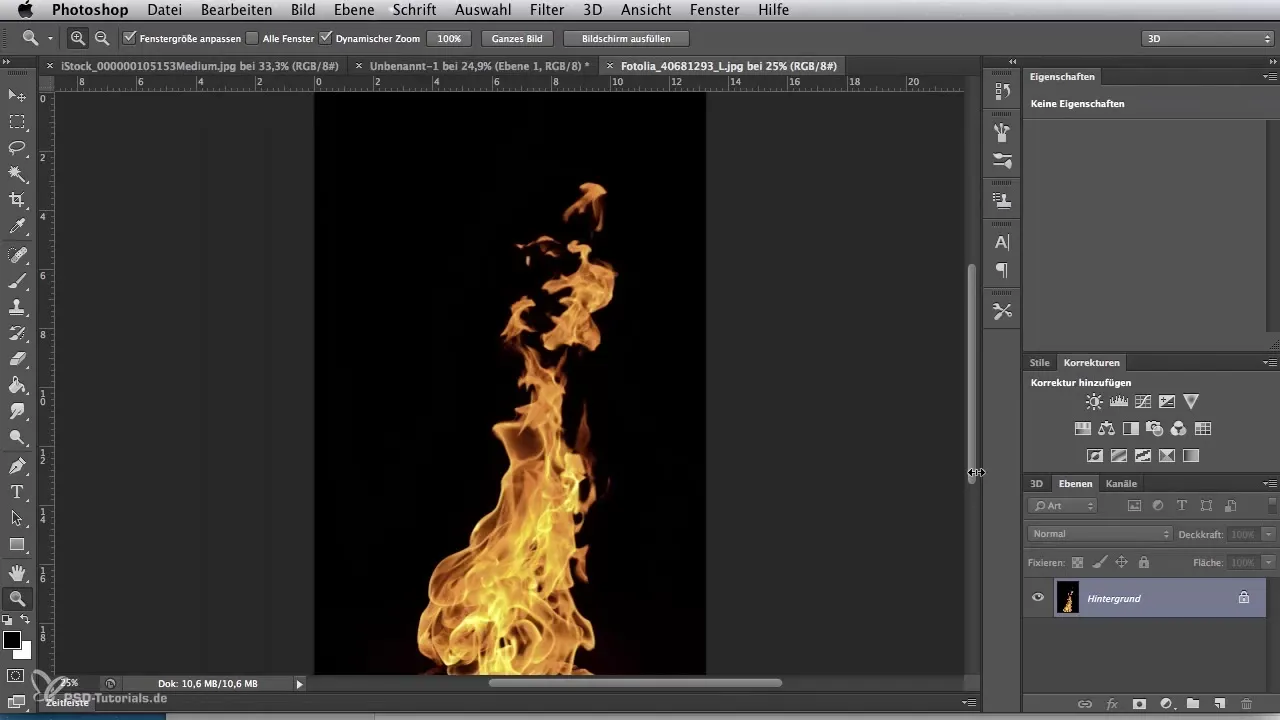
Brug "Transformere" og "Fri transformere" mulighederne til at justere flammerne til den ønskede position. I hjørnerne af udvalget finder du kvadrater, der giver dig mulighed for at ændre størrelsen på flammerne proportionelt eller rotere dem for at finde den rigtige vinkel. Forøg opaciteten af flamme laget til 100%, så de bliver mere synlige.
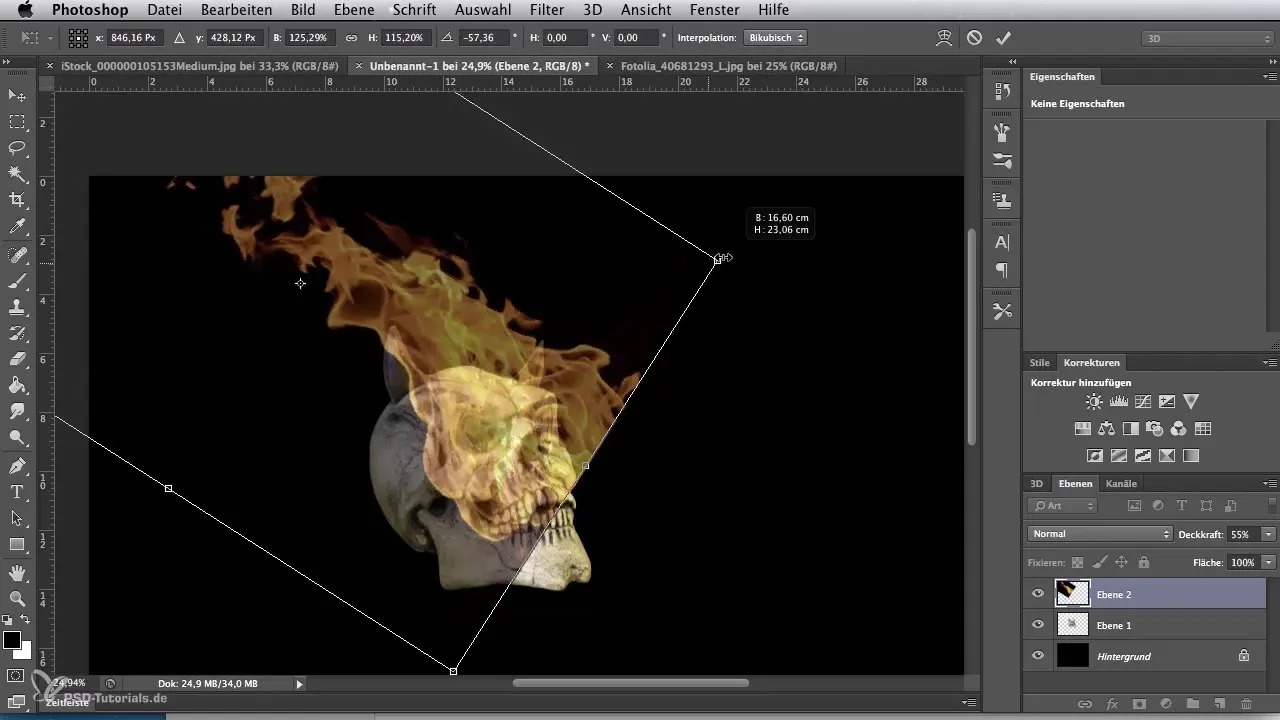
Da baggrunden for flammerne er sort, skal vi fjerne denne for at skabe en harmonisk overgang. Gå ind i lagegenskaberne og vælg "Negativ multiplisere". Denne funktion blænder det sorte fra flammebaggrunden ud, således at de farverige aspekter af flammerne overføres til kraniet.
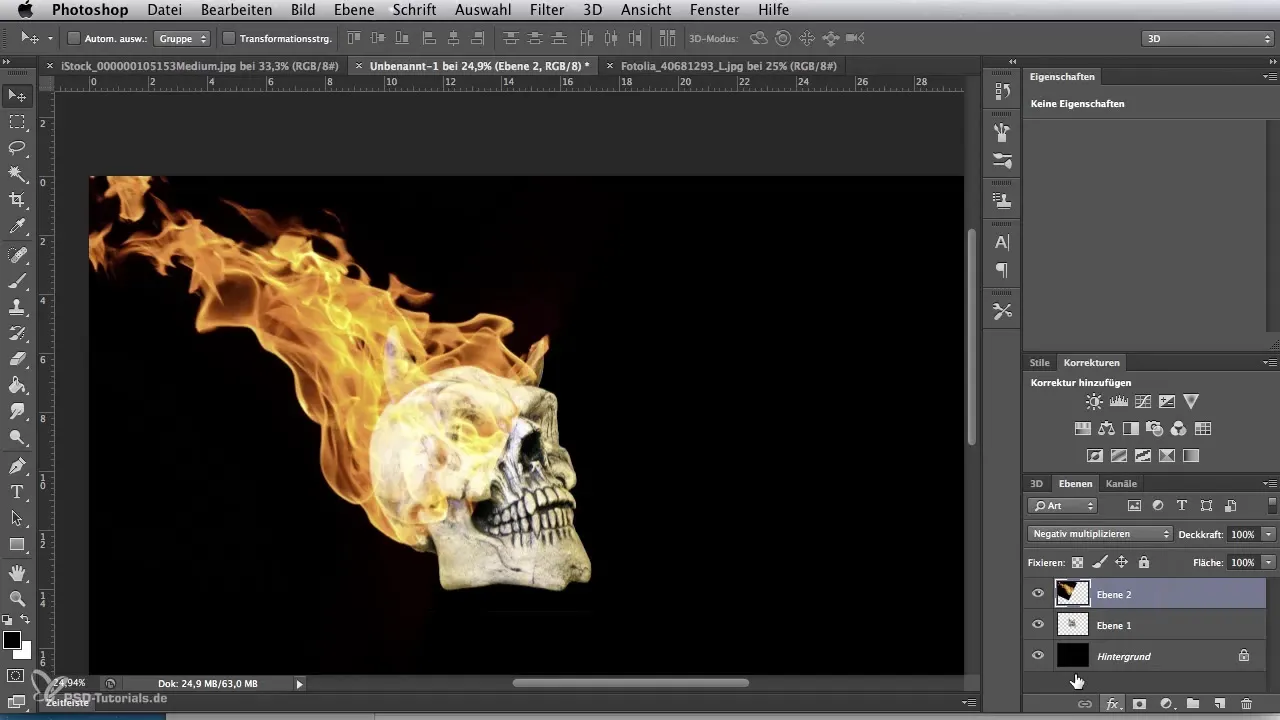
For et perfekt look skal du nu redigere de hårde kanter af flammerne. Vælg viskelæderet og indstil det til en blød pensel. Reducer opaciteten og strømmen, så du kontrolleret kan viske de overflødige områder af flammerne væk ved hornene og langs kraniekanten. Dette giver en blødere overgang.
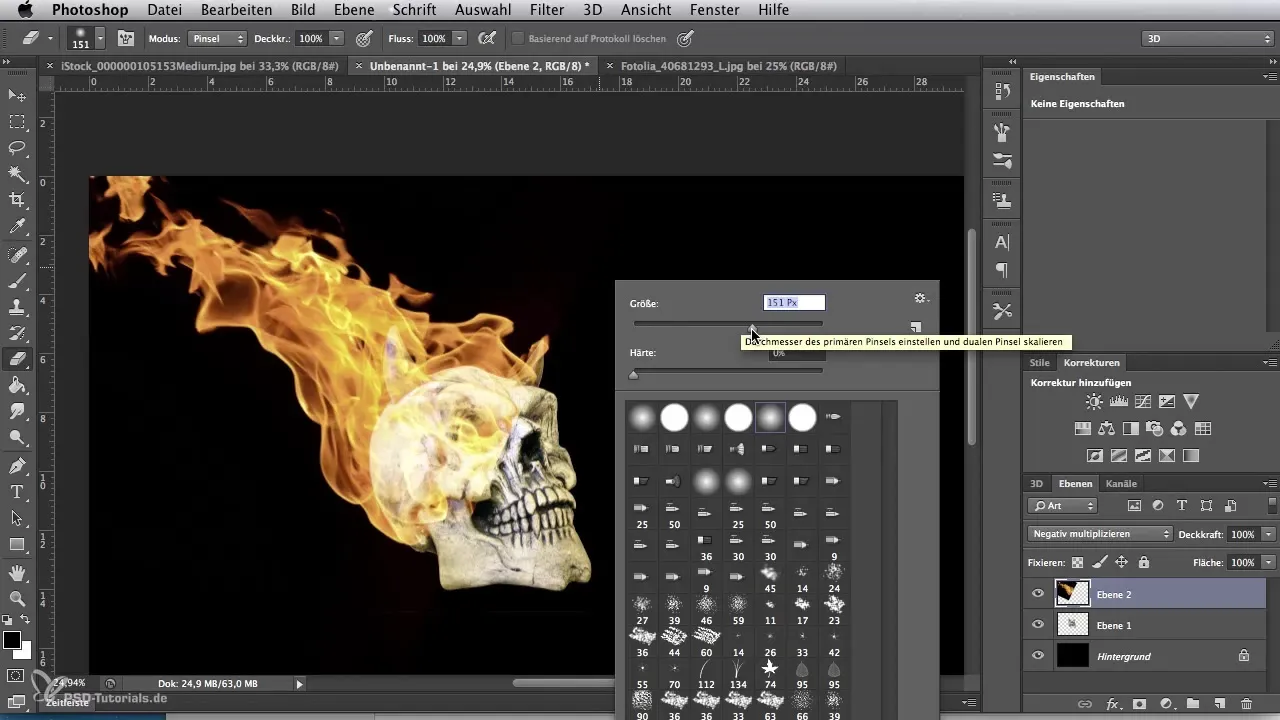
Tag dig tid til at zoome ind i billedet og forbedre kanterne, hvor det er nødvendigt. Med et mere præcist blik kan du bringe elementerne sammen og sikre, at kraniet harmonerer med flammerne.
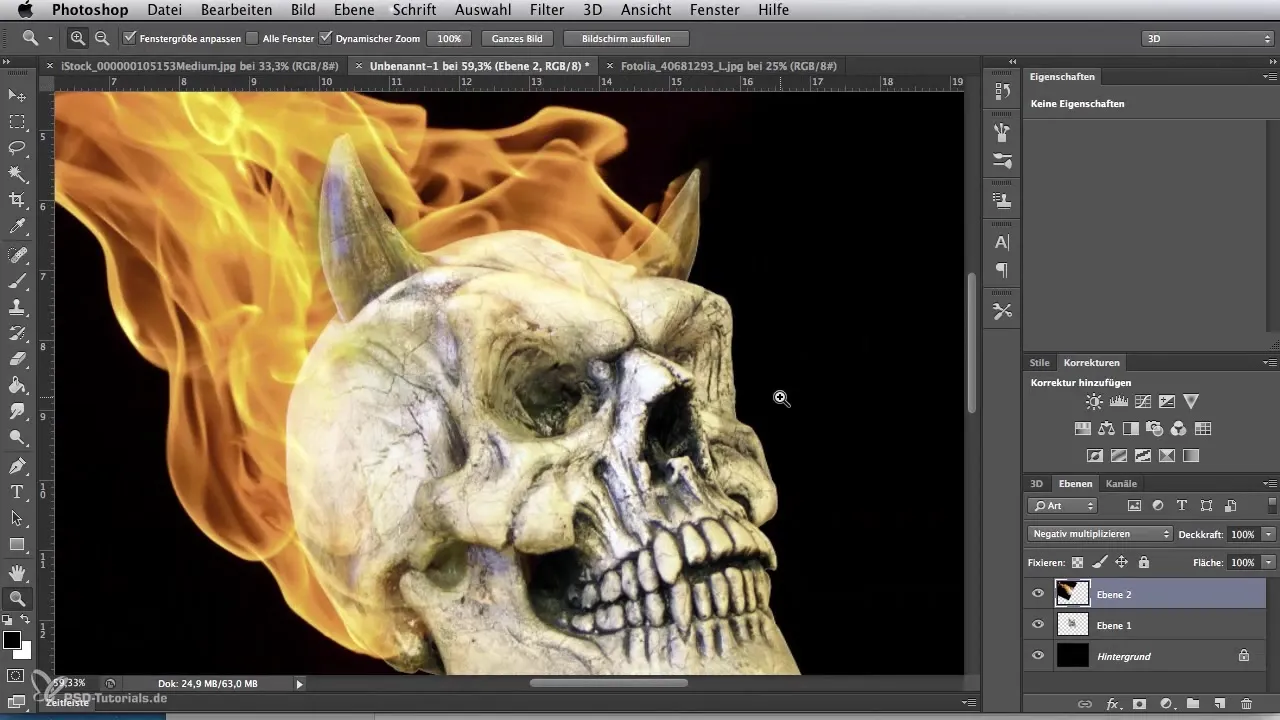
For at give kraniet ekstra realisme, tilføj nogle lyseffekter. Vælg kraniets lag og klik på "Lås baggrund". Dette giver dig mulighed for kun at redigere de synlige områder af kraniet. Vælg en rund blød airbrush pensel og en smuk gul farve for at fremhæve kanterne på kraniet og ved hornene.
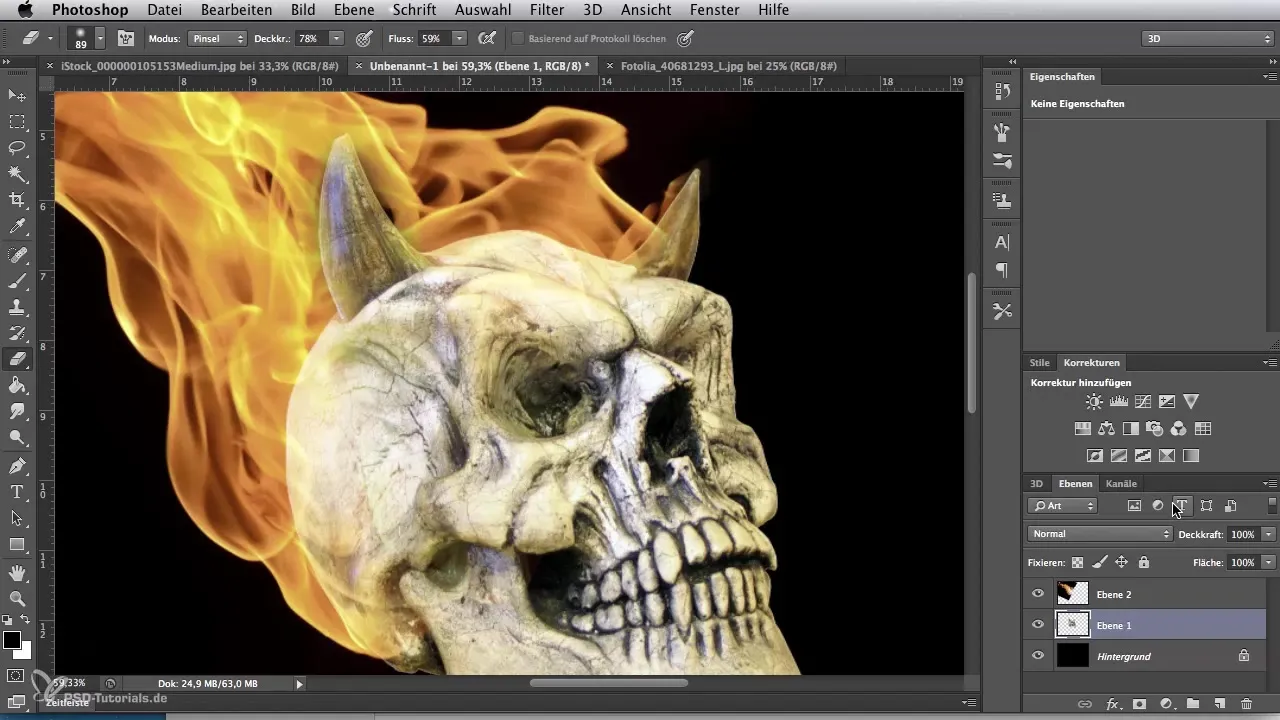
Sørg for, at den gule farve forbliver subtil, så en del af den oprindelige struktur af kraniet træder frem. Farven skal efterligne det lys, der reflekteres fra flammerne.
Afslutningsvis fjerner du nu det sorte område for at justere billedudsnittet. Brug igen beskæringsfunktionen og træk i hjørnerne for at vælge det perfekte billedudsnit. Placer kraniet nederst til højre og lad flammerne stige opad. Bekræft dit valg med Enter.
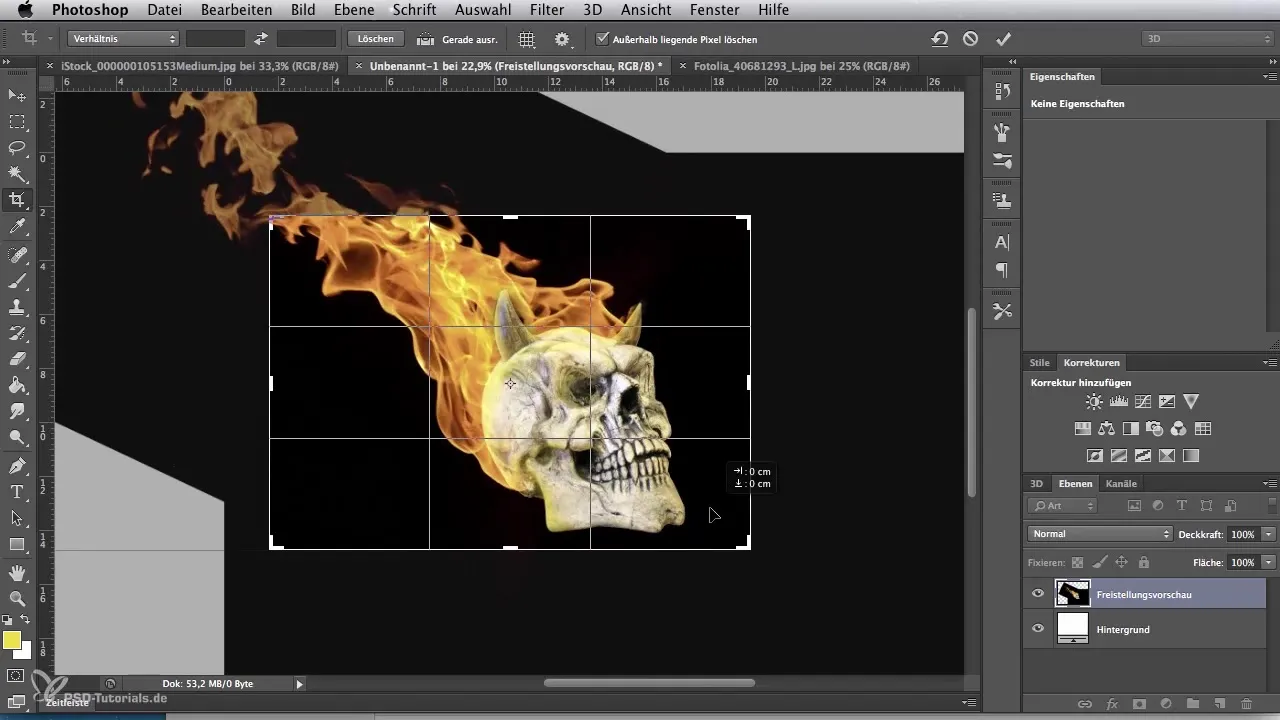
Nu er du klar til at skabe dit eget imponerende flammekranium. Lad din kreativitet blomstre og nyd processen!
Opsummering - Digital billedredigering for airbrush-kunstnere: Opret flammekranium
Oprettelse af et flammekranium kræver lige så meget teknisk knowhow som kreativ fantasi. Du har lært, hvordan man skaber skabeloner, redigerer lag og opnår imponerende visuelle resultater gennem lys- og farveeffekter.
Ofte stillede spørgsmål
Hvordan vælger jeg baggrunden korrekt?Brug tryllestavsværktøjet med et tolerance niveau og vælg de relevante områder.
Hvordan kan jeg bedst tilpasse flammerne?Brug transformationsværktøjerne til at justere størrelsen og vinklen på flammerne.
Kan jeg male kraniet direkte på den sorte baggrund?Ja, intelligente valgværktøjer hjælper dig med kun at redigere og justere bestemte områder.
Hvordan undgår jeg hårde kanter ved flammerne?Brug viskelæderet med en blød pensel og reducer opaciteten.
Hvordan kan jeg skabe realistiske lysrefleksioner?Vælg en lys farve, der korresponderer med flammerne, og brug en blød airbrush pensel til bløde overgange.


